In recente versies van Windows vervagen ontwikkelaars steeds meer de grens tussen smartphones, tablets en laptops. Een van die gemeenschappelijke punten is de camera. In dit artikel bekijken we hoe u de camera op een Windows 8.1-laptop aanzet en hoe dit u kan helpen.
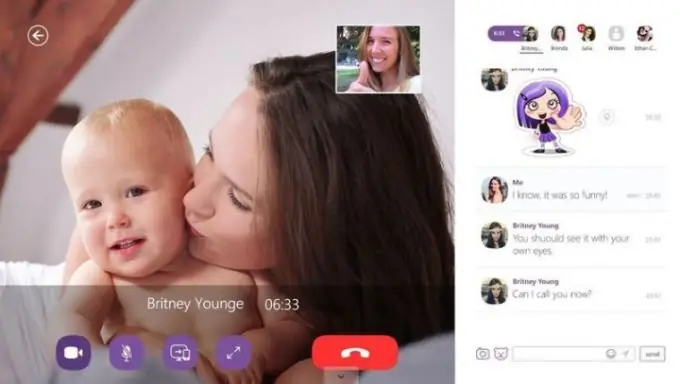
instructies:
Stap 1
Het inschakelen van de camera in Windows 8 is eenvoudig. Druk op de Win-toets om naar het startscherm te gaan en typ "Camera". De toepassing met dezelfde naam wordt onmiddellijk gestart, die klaar is om video's op te nemen of foto's te maken. Deze methode is goed als je iemand een videobrief wilt sturen. U neemt een video op en verzendt het bestand via een willekeurige cloudopslag.
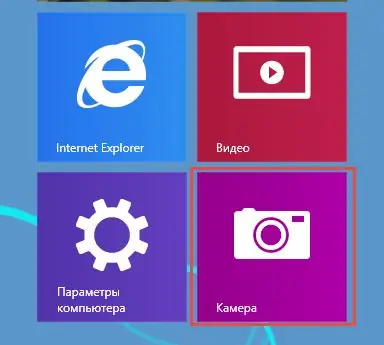
Stap 2
De camera in een Windows 8-laptop kan ook worden gebruikt voor videogesprekken. Bijvoorbeeld in de Skype-app. Om dit programma de camera te laten gebruiken, veegt u naar rechts naar de rand van het scherm en selecteert u Opties. Dan - "Instellingen". Hier kunt u de camera in Skype inschakelen op uw Windows 8-laptop.
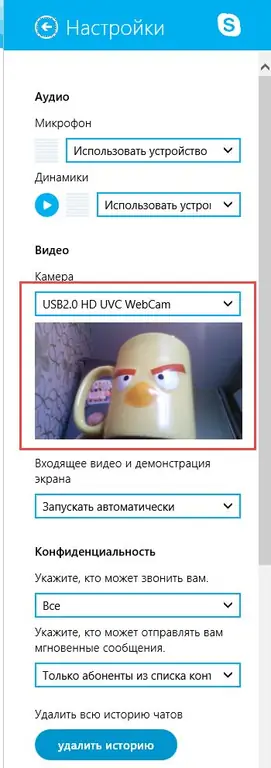
Stap 3
Er zijn talloze apps voor Windows 8 die je een frisse kijk geven op de mogelijkheden van de ingebouwde camera van je laptop. Er zijn programma's die je helpen foto's te verwerken, er grappige stickers op te plakken. Een interessante oplossing is een barcodelezer. En je kunt een videonotitie toevoegen met de gratis OneNote-app.






